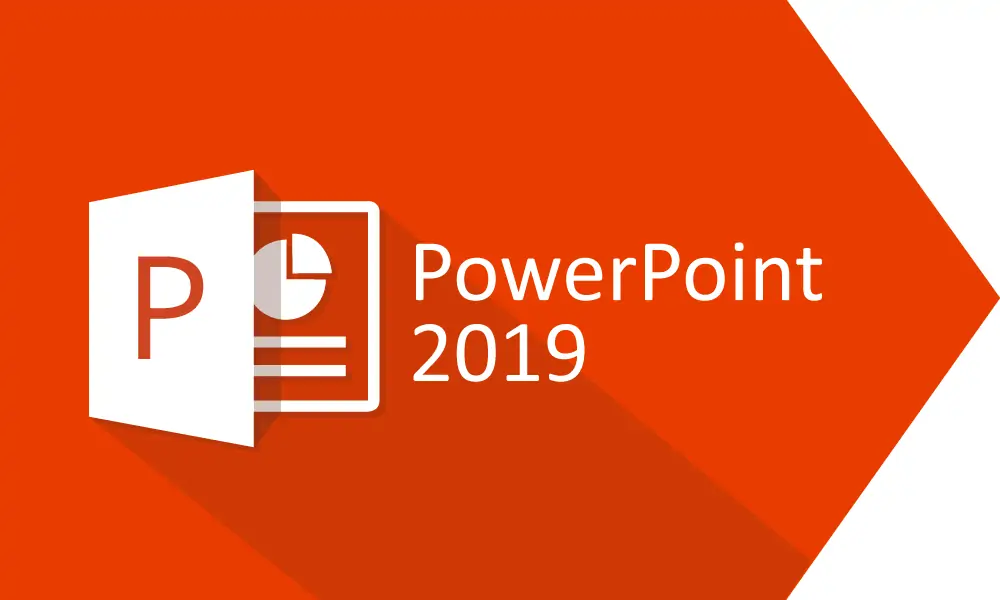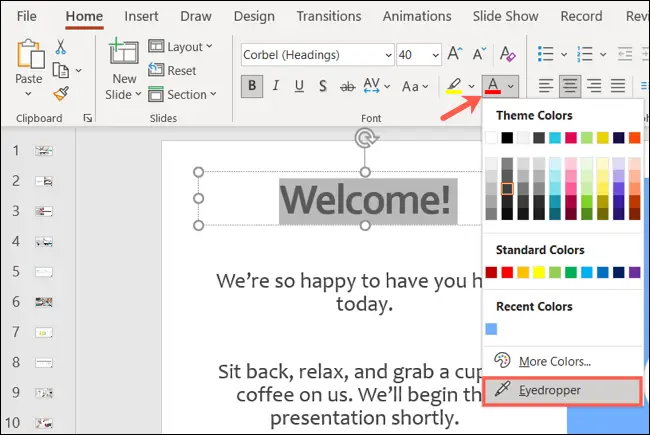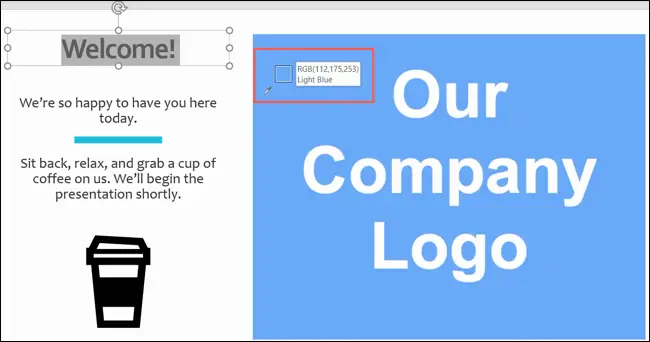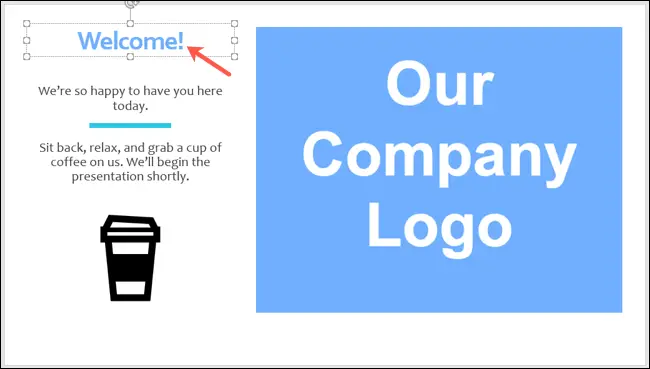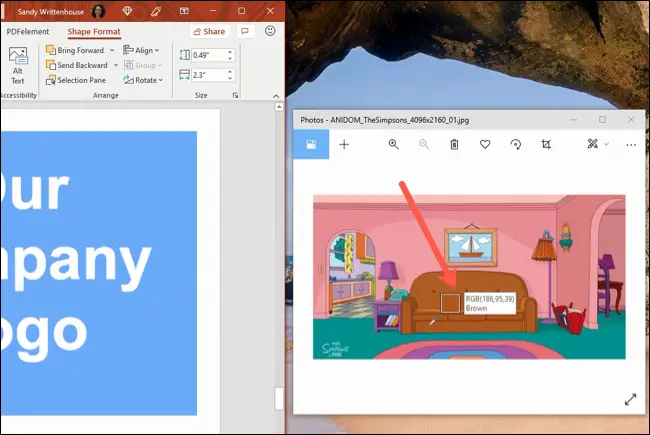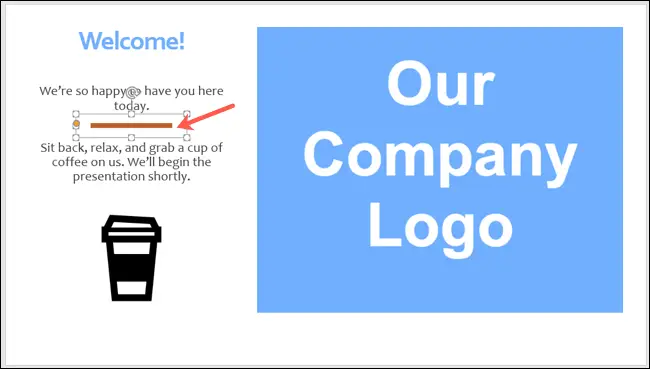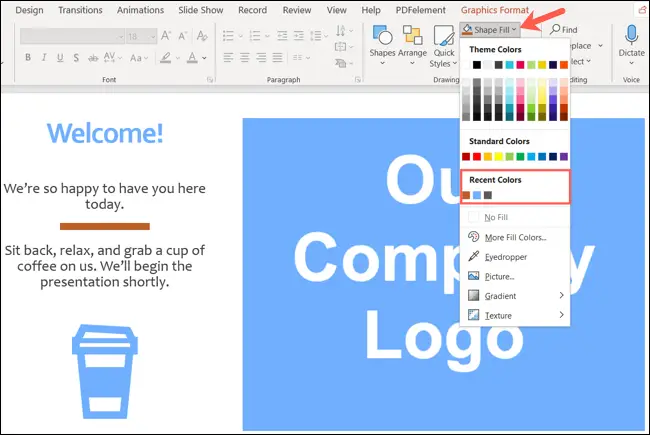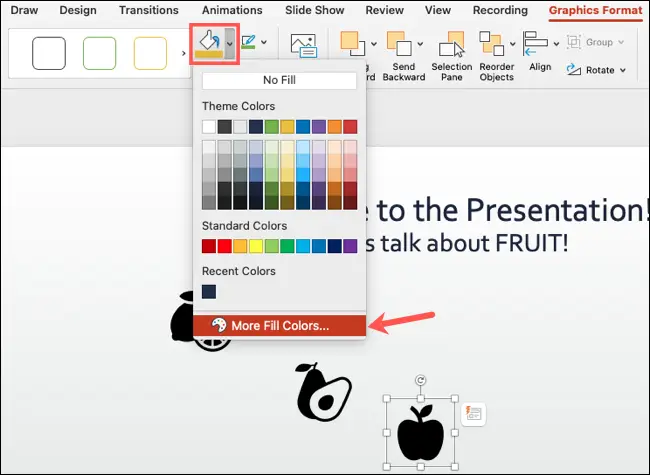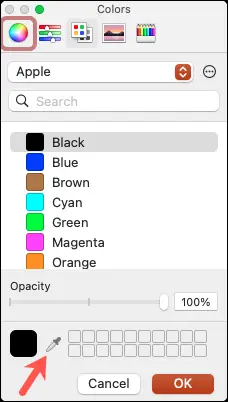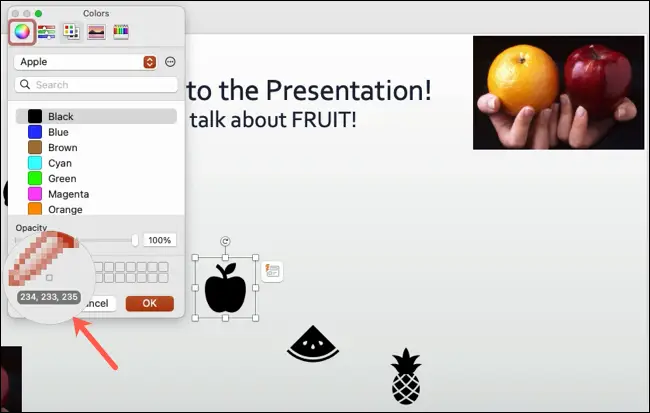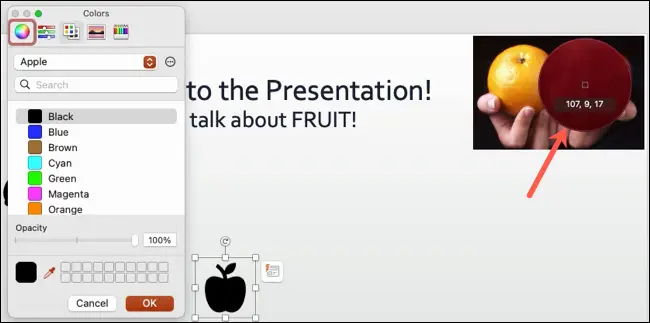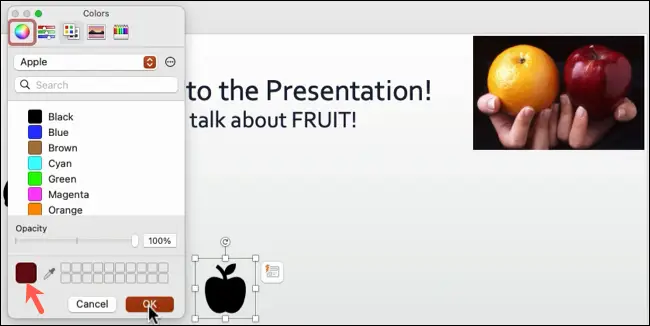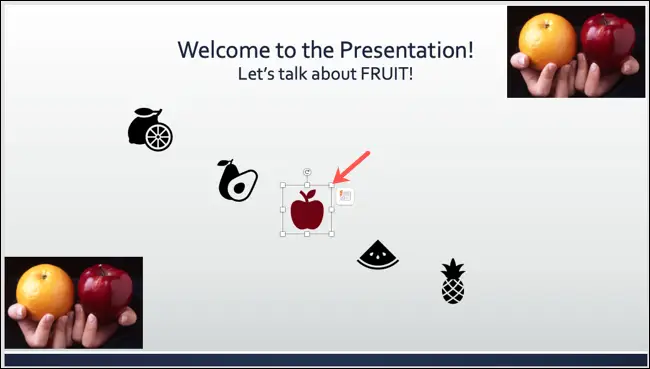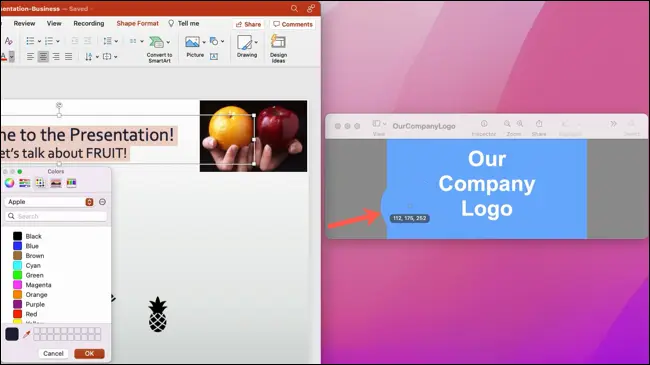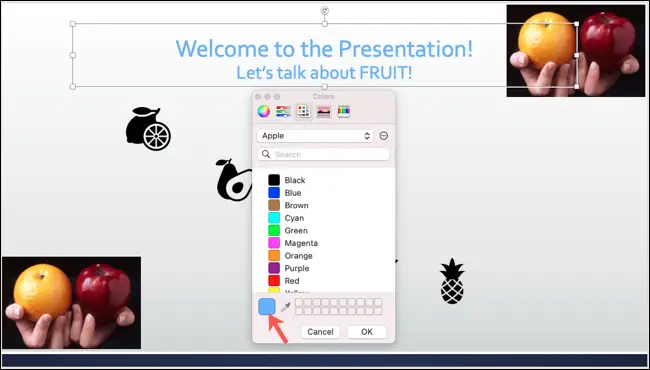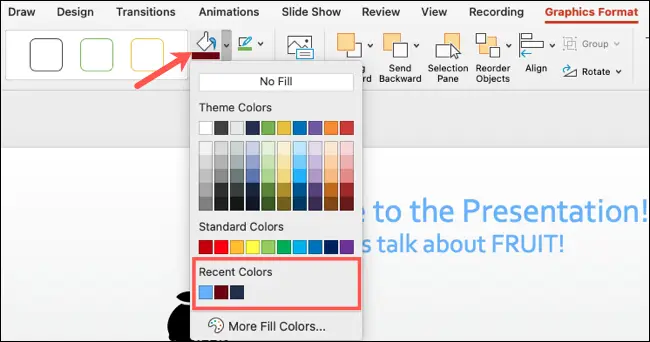کد ترکیب رنگ ها کدی است که مقدار سه نور با رنگ اصلی قرمز و سبز و آبی را مشخص میکند و با داشتن مقدار این سه رنگ میتوان هر رنگی را روی مانیتور و صفحه نمایش ایجاد کرد. در پاورپوینت امکان تشخیص کد ترکیب رنگ ها وجود دارد و میتوانید از این کد در خود PowerPoint و همینطور در نرمافزارهای ویرایش عکس و نقاشی و طراحی استفاده کنید.
در این مقاله شیوهی تشخیص کد ترکیب رنگ ها در پاورپوینت را توضیح میدهیم که با ابزار Eyedropper صورت میگیرد.
برنامه تشخیص کد رنگ و کاربرد آن
حین ساخت پرزنتیشن و اسلایدها ممکن است برای کاری نظیر تغییر رنگ لوگو در پاورپوینت، به فکر دانلود برنامه تشخیص کد رنگ بیافتید اما نیازی به نصب کردن نرمافزار اضافی نیست! در پاورپوینت ابزار Eyedropper که آیکونی به شکل قطرهچکان دارد، برای همین منظور طراحی شده است. به عبارت دیگر میتوانید رنگ هر نقطهای از عکس یا پسزمینه را با این ابزار بفهمید و از این کد رنگ برای لوگو و رنگهای تم و متن و غیره استفاده کنید.
کد رنگ شامل غلظت سه رنگ اصلی قرمز و سبز و آبی با همین ترتیب است که به اختصار RGB گفته میشود. هر عدد بین ۰ تا ۲۵۵ است و در مبنای ۱۶ بیان میشود. به عنوان مثال اگر عدد غلظت رنگ قرمز ۳۲ باشد، معادل عدد ۲۰ در مبنای ۱۶ است. به همین جهت به کد رنگ، hex code نیز گفته میشود چرا که در مبنای ۱۶ است.
با دانستن کد رنگ، میتوانید کاری مثل تغییر رنگ لوگو در پاورپوینت یا انتخاب کد رنگ برای لوگو و متن و پس زمینه اسلایدها را با دقت کامل انجام دهید.
همانطور که اشاره کردیم برنامه تشخیص کد رنگ برای کاربر پاورپوینت ضروری نیست و حتی در نرمافزارهای ویرایش عکس نظیر فتوشاپ و نرمافزارهای نقاشی نظیر Paint ویندوز هم قابلیت تشخیص کد رنگ وجود دارد. اما کاربران گوشی و تبلت ممکن است به نرم افزار تشخیص کد رنگ اندروید نیاز پیدا کنند و نرمافزارهایی برای این مهم موجود است.
روش تشخیص کد رنگ ها در پاورپوینت
برای شروع کار عکس یا شکل یا هر آیتمی که میخواهید کد رنگ نقطهای از آن را بسنجید، را با کلیک کردن انتخاب کنید. اگر آیتم موردنظر شما متن است، در تب Home از نوار ابزار بالای صفحه روی ابزار انتخاب رنگ متن یا Font Color کلیک کنید. اگر آیتم موردنظر شکل است، به Shape Styles از تب Shape Format رجوع کنید و اگر آیتم مورد نظر شما آیکون است، به بخش Graphics Style از تب Graphic Format بالای صفحه مراجعه کنید.
در هر صورت پس از کلیک روی گزینهی انتخاب رنگ، علاوه بر رنگهای پیشنهادی و رنگهای استاندارد، گزینهای به اسم Eyedropper در اختیار شما قرار میگیرد که آیکون آن قطره چکان است. روی این گزینه کلیک کنید.
اکنون نشانگر موس به شکل قطرهچکان تغییر میکند. موس را روی آیتم و نقطهی موردنظر ببرید. حین حرکت موس پیشنمایشی از رنگ آن نقطه به صورت مربع کوچک نمایش داده میشود و کد رنگ در مبنای ۱۰ نیز نمایش داده میشود.
در نهایت زمانی که نقطهای با رنگ دلخواه را پیدا کردید، روی آن کلیک کنید. به این ترتیب رنگ متن، آیکون، شکل یا هر عنصری که انتخاب کرده بودید، به رنگ موردنظر تغییر میکند.
همانطور که اشاره کردیم امکان برداشتن رنگ از عکسها نیز وجود دارد.
با ابزار تشخیص کد رنگ به راحتی میتوانید رنگ شکل، رنگ لوگو، رنگ متن و رنگ آیکونهای استفاده شده در اسلایدهای پاورپوینت را با دقت کامل انتخاب کنید.
نکتهی جالب این است که در صورت انتخاب رنگ با استفاده از Eyedropper، رنگ انتخابی در بخش رنگهای اخیر یا Recent Color منوی انتخاب رنگ اضافه میشود. لذا برای تغییر دادن رنگ سایر آیتمها میتوانید از همان رنگ استفاده کنید.
دقت کنید که رنگهای اخیر فقط در اسلایدشو فعلی قابل استفاده است.
تشخیص کد رنگ در پاورپوینت در مکبوک
در صورت استفاده از پاورپوینت مایکروسافت در سیستم عامل مکاواس نیز کار با ابزار انتخاب رنگ مشابه و بسیار ساده است. ابتدا روی آیتم موردنظر که میخواهید رنگ آن را تغییر دهید، کلیک کنید. سپس با توجه به نوع آیتم انتخاب شده، گزینهی انتخاب رنگ را در نوار ابزار بالای صفحه انتخاب کنید.
در منوی انتخاب رنگ روی More Fill Colors یا رنگهای بیشتر کلیک کنید.
در کادر انتخاب رنگ، روی آیکون قطره چکان کلیک کنید.
آیکون موس به شکل ذرهبین تغییر میکند و مقدار سه رنگ قرمز و سبز و آبی به ترتیب نمایش داده میشود. اکنون موس را حرکت دهید و روی نقطهای که رنگ موردنظر را دارد حرکت دهید.
در نهایت روی نقطهای که دقیقاً رنگ موردنظر شما را دارد کلیک کنید.
به این ترتیب رنگ انتخاب شده در کادر Colors اضافه میشود.
با کلیک روی OK، رنگ عنصر انتخاب شده تغییر میکند.
در مکاواس هم مثل ویندوز میتوانید از ابزار قطره چکان که کد رنگ را تشخیص میدهد، در خارج از پنجرهی پاورپوینت استفاده کنید.
و به این ترتیب رنگ عناصر اسلاید را تغییر دهید.
در مکاواس نیز رنگهای اخیراً انتخاب شده توسط Eyedropper، در بخش Recent Colors قرار میگیرد ولیکن استفاده از این رنگها محدود به فایل فعلی است.
howtogeekسیارهی آیتی